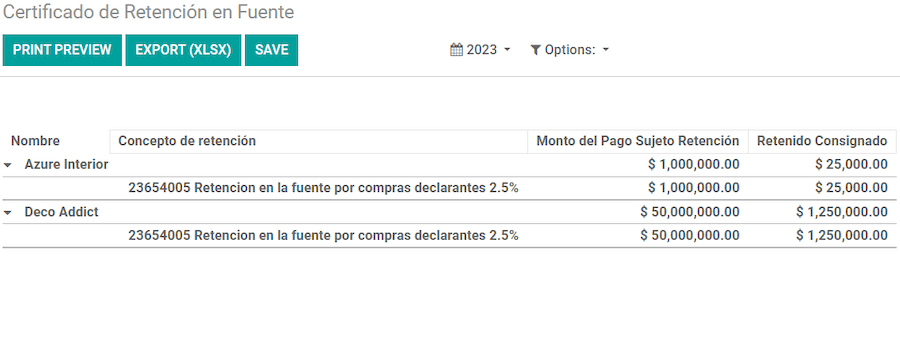Colombie¶
Odoo’s Colombian localization package provides accounting, fiscal, and legal features for databases in Colombia – such as chart of accounts, taxes, and electronic invoicing.
In addition, a series of videos on the subject is also available. These videos cover how to start from scratch, set up configurations, complete common workflows, and provide in-depth looks at some specific use cases as well.
Pour plus d'infos
Configuration¶
Installation des modules¶
Installez les modules suivants pour bénéficier de toutes les fonctionnalités de la localisation colombienne :
Nom |
Nom technique |
Description |
|---|---|---|
Colombie - Comptabilité |
|
Default fiscal localization package. This module adds the base accounting features for the Colombian localization: chart of accounts, taxes, withholdings, and identification document type. |
Colombie - Rapports comptables |
|
Inclut des rapports comptables permettant d’envoyer des certifications aux fournisseurs pour les retenues à la source appliquées. |
Facturation électronique pour la Colombie avec Carvajal |
|
This module includes the features required for integration with Carvajal, and generates the electronic invoices and support documents related to the vendor bills, based on DIAN regulations. |
Colombie - Point de Vente |
|
Includes Point of Sale receipts for Colombian localization. |
Note
When Colombia is selected for a company’s Fiscal Localization, Odoo automatically
installs certain modules.
Configuration de l’entreprise¶
To configure your company information, go to the app, and search for your company.
Alternatively, activate developer mode and navigate to . Then, edit the contact form and configure the following information:
Nom de la société.
Address: Including City, Department and ZIP code.
Identification Number: Select the Identification Type (
NIT,Cédula de Ciudadanía,Registro Civil, etc.). When the Identification Type isNIT, the Identification Number must have the verification digit at the end of the ID prefixed by a hyphen (-).
Ensuite, configurez les Informations fiscales dans l’onglet Ventes & Achats :
Obligaciones y Responsabilidades: Select the fiscal responsibility for the company (
O-13Gran Contribuyente,O-15Autorretenedor,O-23Agente de retención IVA,O-47Regimen de tributación simple,R-99-PNNo Aplica).Gran Contribuyente : Sélectionnez cette option si la société est Gran Contribuyente.
Fiscal Regimen: Select the Tribute Name for the company (
IVA,INC,IVA e INC, orNo Aplica)Nom commercial : Si la société utilise un nom commercial spécifique et qu’il doit être affiché sur la facture.
Configuration des identifiants Carjaval¶
Once the modules are installed, the user credentials must be configured, in order to connect with Carvajal Web Service. To do so, navigate to and scroll to the Colombian Electronic Invoicing section. Then, fill in the required configuration information provided by Carvajal:
Username and Password: Username and password (provided by Carvajal) to the company.
Registre national des sociétés : Numéro NIT de la société sans le code de vérification.
Account ID: Company’s NIT number followed by
_01.Colombia Template Code: Select one of the two available templates (
CGEN03orCGNE04) to be used in the PDF format of the electronic invoice.
Enable the Test mode checkbox to connect with the Carvajal testing environment.
Once Odoo and Carvajal are fully configured and ready for production, deactivate the Test mode checkbox to use the production database.
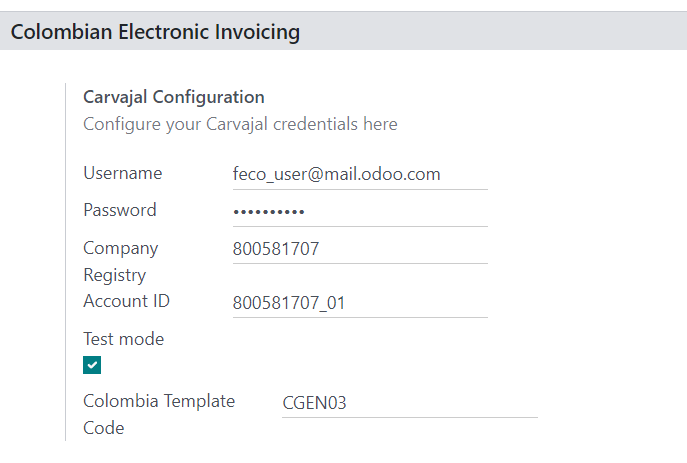
Important
Test mode must only be used on duplicated databases, not the production environment.
Configuration des données du rapport¶
Les données de rapport peuvent être définies pour la section fiscale et les informations bancaires dans le PDF dans le cadre des informations configurables qui sont envoyées dans les XML.
Navigate to , and scroll to the Colombian Electronic Invoicing section, in order to find the Report Configuration fields. Here the header information for each report type can be configured.
Gran Contribuyente
Tipo de Régimen
Retenedores de IVA
Autorretenedores
Resolución Aplicable
Actividad Económica
Bank Information
Configuration des données de base¶
Partenaire¶
Partner contacts can be created in the Contacts app. To do so, navigate to , and click the Create button.
Then, name the contact, and using the radio buttons, select the contact type, either Individual or Company.
Complete the full Address, including the City, State, and ZIP code. Then, complete the identification and fiscal information.
Informations d’identification¶
Identification types, defined by the DIAN, are available on the partner form, as part of the Colombian localization. Colombian partners must have their Identification Number (VAT) and Document Type set.
Astuce
When the Document Type is NIT, the Identification Number needs to be
configured in Odoo, including the verification digit at the end of the ID, prefixed by a hyphen
(`-`).
Informations fiscales¶
The partner’s responsibility codes (section 53 in the RUT document) are included as part of the electronic invoicing module, as it is required by the DIAN.
The required fields can be found under :
Obligaciones y Responsabilidades: Select the fiscal responsibility for the company (
O-13Gran Contribuyente,O-15Autorretenedor,O-23Agente de retención IVA,O-47Regimen de tributación simple, orR-99-PNNo Aplica).Gran Contribuyente : Sélectionnez cette option si la société est Gran Contribuyente.
Fiscal Regimen: Select the tribute name for the company (
IVA,INC,IVA e INC, orNo Aplica)Nom commercial : Si la société utilise un nom commercial spécifique et qu’il doit être affiché sur la facture.
Articles¶
To manage products, navigate to , then click on a product.
When adding general information on the product form, it is required that either the UNSPSC Category (Accounting tab), or Internal Reference (General Information tab) field is configured. Be sure to Save the product once configured.
Taxes¶
To create or modify taxes, go to , and select the related tax.
If sales transactions include products with taxes, the Value Type field in the Advanced Options tab needs to be configured per tax. Retention tax types (ICA, IVA, Fuente) are also included. This configuration is used to display taxes correctly in the invoice PDF.
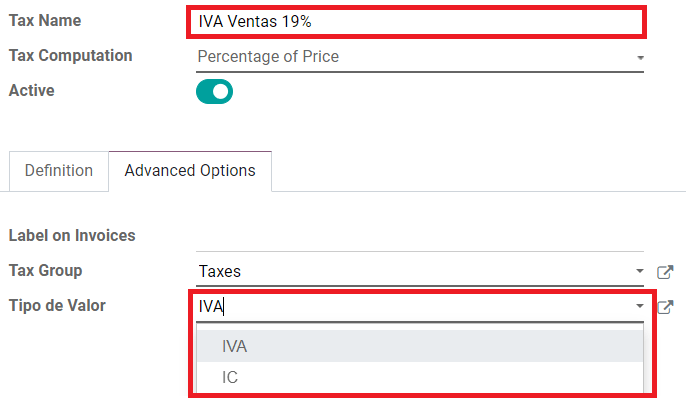
Journaux des ventes¶
Once the DIAN has assigned the official sequence and prefix for the electronic invoice resolution, the sales journals related to the invoice documents must be updated in Odoo. To do so, navigate to , and select an existing sales journal, or create a new one with the Create button.
On the sales journal form, input the Journal Name, Type, and set a unique Short Code in the Journals Entries tab. Then, configure the following data in the Advanced Settings tab:
Facturation électronique : Activez UBL 2.1 (Colombia).
Résolution de facturation : Numéro de résolution délivré par la DIAN à la société.
Date de résolution : Date d’entrée en vigueur de la résolution.
Date de fin de la résolution : Date de fin de validité de la résolution.
Plage de numérotation (minimum) : Premier numéro de facture autorisé.
Plage de numérotation (maximum) : Dernier numéro de facture autorisé.
Note
The sequence and resolution of the journal must match the one configured in Carvajal and the DIAN.
Séquence des factures¶
The invoice sequence and prefix must be correctly configured when the first document is created.
Note
Odoo automatically assigns a prefix and sequence to the following invoices.
Journaux d’achat¶
Once the DIAN has assigned the official sequence and prefix for the support document related to vendor bills, the purchase journals related to their supporting documents need to be updated in Odoo. The process is similar to the configuration of the sales journals.
Plan comptable¶
Le plan comptable est installé par défaut dans le cadre du module de localisation, les comptes sont mappés automatiquement dans les taxes, le compte fournisseur par défaut et le compte client par défaut. Le plan comptable pour la Colombie est basé sur le PUC (Plan Unico de Cuentas).
Principaux flux de travail¶
Facturation électronique¶
The following is a breakdown of the main workflow for electronic invoices with the Colombian localization:
Sender creates an invoice.
Electronic invoice provider generates the legal XML file.
Electronic invoice provider creates the CUFE (Invoice Electronic Code) with the electronic signature.
Electronic invoice provider sends a notification to DIAN.
DIAN validates the invoice.
DIAN accepts or rejects the invoice.
Electronic invoice provider generates the PDF invoice with a QR code.
Electronic invoice provider sends invoice to the acquirer.
Acquirer sends a receipt of acknowledgement, and accepts or rejects the invoice.
Sender downloads a
.zipfile with the PDF and XML.
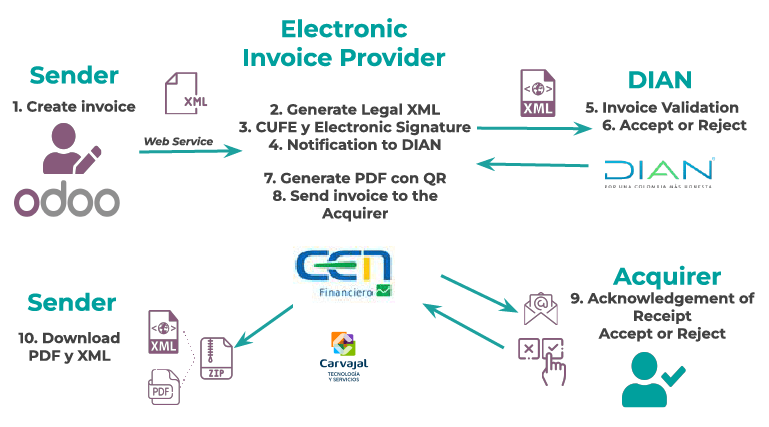
Création d’une facture¶
Note
The functional workflow taking place before an invoice validation does not alter the main changes introduced with the electronic invoice.
Electronic invoices are generated and sent to both the DIAN and customer through Carvajal’s web service integration. These documents can be created from your sales order or manually generated. To create a new invoice, go to , and select Create. On the invoice form configure the following fields:
Client : Informations relatives au client.
Journal : Journal utilisé pour les factures électroniques.
Type de facture électronique : Sélectionnez le type de document. Factura de Venta est sélectionné par défaut.
Lignes de facture : Précisez les produits avec les bonnes taxes.
Une fois que vous avez terminé, cliquez sur Confirmer.
Validation des factures¶
Après la confirmation de la facture, un fichier XML est créé et envoyé automatiquement à Carvajal. La facture est ensuite traitée de manière asynchrone par le service de facturation électronique UBL 2.1 (Colombie). Le fichier s’affiche également dans le chatter.
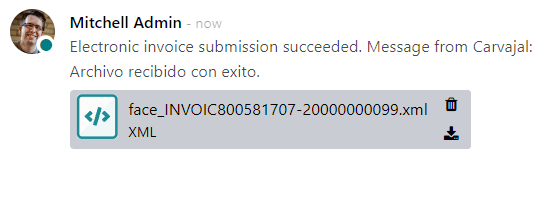
The Electronic Invoice Name field is now displayed in the EDI Documents tab, with the name of the XML file. Additionally, the Electronic Invoice Status field is displayed with the initial value To Send. To process the invoice manually, click on the Process Now button.
Reception of legal XML and PDF¶
The electronic invoice vendor (Carvajal) receives the XML file, and proceeds to validate its structure and information.
Après avoir validé la facture électronique, générez un fichier XML légal, qui inclut un signature numérique et un code unique (CUFE). Une facture PDF comprenant un code QR et le CUFE est également généré. Si tout est correct, la valeur du champ Facturation électronique passé à Envoyé.
A .zip containing the legal electronic invoice (in XML format) and the invoice in (PDF
format) is downloaded and displayed in the invoice chatter:
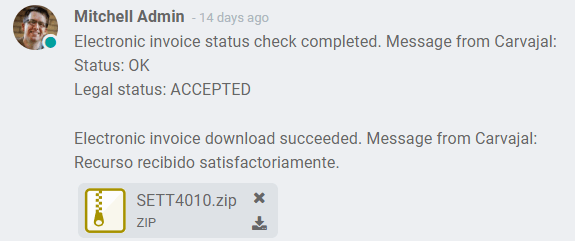
Le statut de la facture électronique passé à Accepté.
Avoirs¶
The process for credit notes is the same as for invoices. To create a credit note with reference to an invoice, go to . On the invoice, click Add Credit Note, and complete the following information:
Méthode de crédit : Sélectionnez le type de méthode de crédit.
Remboursement partiel : Utilisez cette option lorsqu’il s’agit d’un montant partiel.
Remboursement intégral : Utilisez cette option si l’avoir concerne le montant intégral.
Remboursement intégral et nouvelle facture brouillon : Utilisez cette option si l’avoir est validé automatiquement et lettré avec la facture. La facture originale est dupliquée comme un nouveau brouillon.
Motif : Saisissez le motif de l’avoir.
Date d’extourne : Sélectionnez si vous souhaitez une date spécifique pour l’avoir ou s’il s’agit de la date de la pièce comptable.
Utiliser un journal spécifique : Sélectionnez le journal pour votre avoir ou laissez-le vide si vous voulez utiliser le même journal que la facture originale.
Date de remboursement : Si vous avez choisi une date spécifique, sélectionnez la date pour le remboursement.
Une fois que vous avez terminé, cliquez sur le bouton Extourner.
Notes de débit¶
The process for debit notes is similar to credit notes. To create a debit note with reference to an invoice, go to . On the invoice, click the Add Debit Note button, and enter the following information:
Motif : Saisissez le motif de la note de débit.
Date de la note de débit : Sélectionnez les options spécifiques.
Copier les lignes : Sélectionnez cette option si vous devez enregistrer une note de débit avec les mêmes lignes que la facture.
Utiliser un journal spécifique : Sélectionnez le point d’impression pour votre note de débit ou laissez-e vide si vous voulez utiliser le même journal que la facture originale.
Une fois que vous avez terminé, cliquez sur Créer une note de débit.
Document d’accompagnement pour les factures fournisseurs¶
With master data, credentials, and the purchase journal configured for support documents related to vendor bills, you can start using support documents.
Les documents d’accompagnement pour les factures fournisseurs peuvent être créés manuellement ou à partir de votre bon de commande. Allez à et saisissez les données suivantes :
Fournisseur : Saisissez les informations du fournisseur.
Date de facturation : Sélectionnez la date de la facture.
Journal : Sélectionnez le journal pour les documents d’accompagnement relatifs aux factures fournisseurs.
Lignes facturées : Précisez les produits avec les bonnes taxes.
Une fois que vous avez terminé, cliquez sur le bouton Confirmer. Après confirmation, un fichier XML est créé et envoyé automatiquement à Carvajal.
Erreurs communes¶
Pendant la validation XML, les erreurs les plus courantes sont liées aux données de base manquantes (N° TVA du contact, Adresse, Produits, Taxes). Dans ces cas, les messages d’erreur s’affichent dans le chatter après avoir mis à jour le statut de la facture électronique.
Après avoir corrigé les données de base, il est possible de retraiter le XML avec les nouvelles données et d’envoyer la version mise à jour à l’aide du bouton Réessayer.
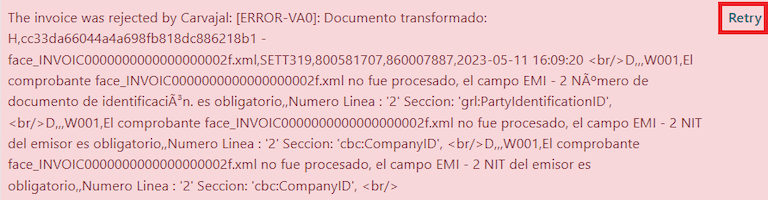
Rapports financiers¶
Certificado de Retención en ICA¶
Ce rapport certifie aux fournisseurs les retenues effectuées au titre de l’impôt colombien sur l’industrie et le commerce (ICA). Ce rapport se trouve sous .
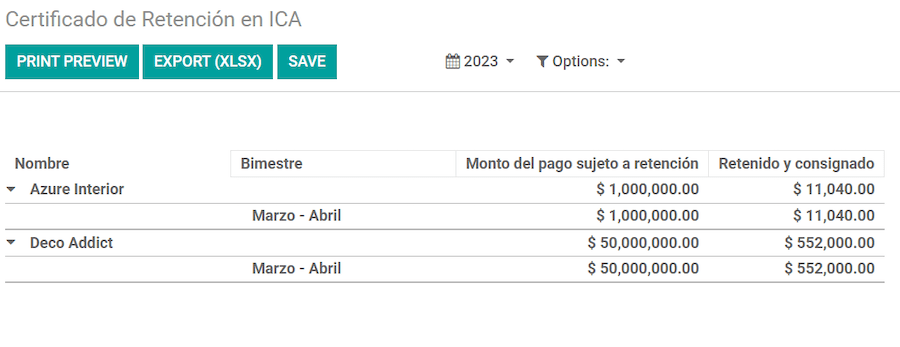
Certificado de Retención en IVA¶
Ce rapport certifie le montant retenu auprès des fournisseurs pour la retenue de la TVA. Ce rapport se trouve sous .
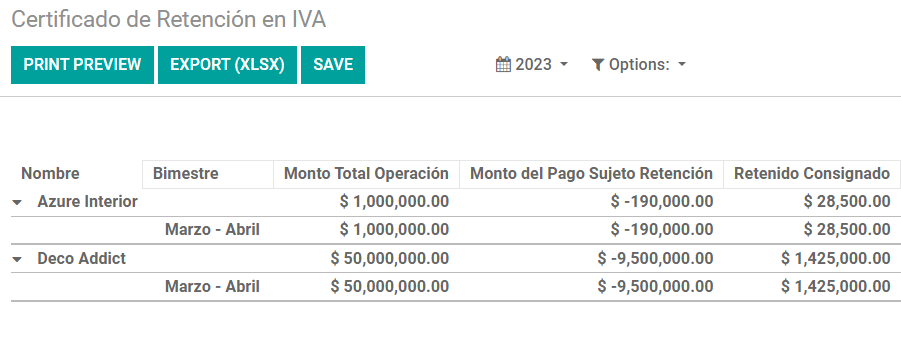
Certificado de Retención en la Fuente¶
Ce certificat est délivré aux partenaires pour la retenue à la source qu’ils ont effectuée. Le rapport se trouve sous .